Viberメッセージを選択的かつ完全に復元する[iPhone&iPad]
重要なViberメッセージ、ビデオ、または写真を誤って削除してしまうことがあります。 iOSがクラッシュし、重要なデータが失われることがあります。 または、[工場出荷時の設定にリセット]を押して、プロセスのすべてを失った可能性があります。 場合によっては、Viberメッセージ、通話履歴、写真、ビデオが利用できなくなった理由さえわからないことがあります。 多分あなたはしようとすることができます 削除されたViberメッセージを回復する。 しかし、これが常に最善の解決策であるとは限りません。 最善の解決策は、そのような状況が発生しないようにすることです。 したがって、Viberメッセージをバックアップおよび復元することは非常に重要です。 さて、この記事では、Viberメッセージを選択的に復元する簡単で迅速な方法を紹介します。
iPhone/iPadからViberメッセージを復元する
Viberメッセージが失われるのを防ぐために、次を使用できます DrFoneTool – WhatsApp Transfer iPhone/iPadからViberメッセージをバックアップおよび復元します。 このプログラムは、iPhoneやiPadなどのiOSデバイスでViberメッセージ、写真、ビデオをバックアップおよび復元するように設計されています。 DrFoneToolを使用すると、ワンクリックでViberのチャット履歴を保護できます。 データも復元する場合は、既存のデータにリスクを与えることなく、復元するチャットをクリックします。

DrFoneTool – WhatsApp Transfer
iPhone/iPadからViberメッセージを選択的に復元します。
- ワンクリックでViberチャット履歴全体をバックアップします。
- 必要なViberチャットを復元します。
- 印刷用にバックアップから任意のアイテムをエクスポートします。
- 使いやすく、データへのリスクはありません。
- iOS 6/6/6/6/5/5を実行するiPhoneSE/ 5/4 Plus / 4s / 9.3s Plus / 8s / 7c / 6/5/4sをサポート
- Windows10またはMac10.11と完全に互換性があります。
iPhone/iPadからViberメッセージを復元する手順
ステップ1: コンピューターでツールを起動します
まず、PCでDrFoneToolを起動し、[WhatsAppTransfer]をクリックします。

ステップ2: iPhone/iPadをコンピューターに接続します
iPhone / iPadでViberのメッセージ、ビデオ、写真をバックアップするプロセスは非常に簡単です。 あなたがする必要があるのは「Viber」オプションを選択することだけです。 その後、USBケーブルを介してiPhone/iPadをコンピュータに接続する必要があります。 デバイスが接続されると、以下の画面が表示されます。

ステップ3: Viberメッセージのバックアップを開始します
次に、[バックアップ]ボタンをクリックするだけで、DrFoneToolがデータのバックアップを自動的に開始します。 プロセスの進行中は、デバイスを切断しないでください。 何かをする前に、デバイスが完了するまで待ってください。 プロセスが完了する前にデバイスを切断すると、バックアッププロセスは中止されます。
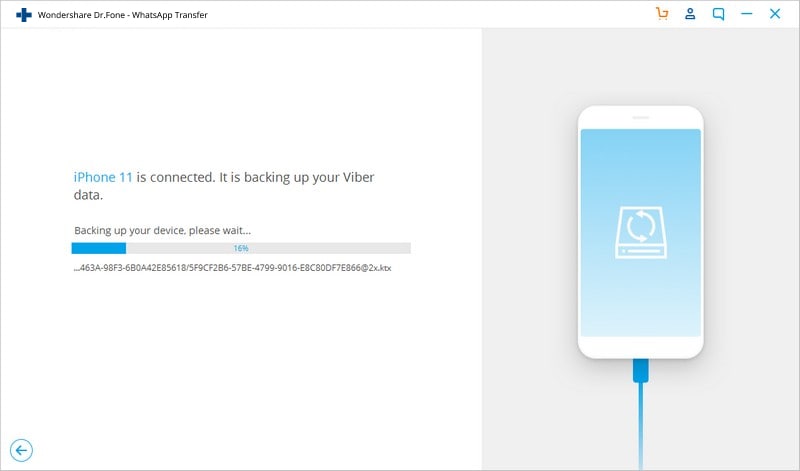
その後、Viberのバックアッププロセスが完了します。

ステップ4:。 復元するViberメッセージを選択します
次に、すべてのViberバックアップメッセージが表示されます。 「表示」をクリックして確認できます。

ステップ5: Viberメッセージを復元する
スキャンが終了したら、バックアップファイル内のすべてのViberメッセージをプレビューできます。 必要なものをチェックして、[デバイスに復元]をクリックできます。

注意: Viberメッセージをプレビューして選択的に復元できます。 そしてそれはWindowsとMacの両方と互換性があります。

